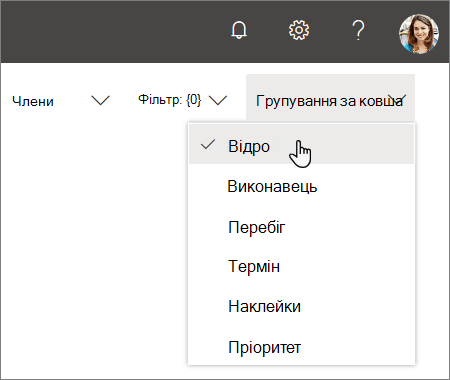Створення плану в Planner
Створення нового плану
-
У лівій області виберіть елемент Новий план.
-
У вікні " новий план " виконайте такі дії:
-
Введіть назву плану.
Інструмент Planner автоматично створює адресу електронної пошти для плану. За її допомогою можна обговорити план з усіма учасниками.
-
Виберіть посилання, яке потрібно Додати до наявної Microsoft 365 групи або пропустити посилання, якщо потрібно створити нову групу під час створення цього плану.
Примітка.: Якщо ви не додасте план до наявної групи, створення плану також створить нову групу Office 365. Адреса електронної пошти плану використовується в групових розмовах Outlook.
-
Ви можете зробити план загальнодоступним, щоб він відображався для всіх працівників організації та в результатах пошуку, або приватним, щоб його бачили лише учасники плану.
Примітка.: Коли ви робите план загальнодоступним або приватною, ви також можете зробити групу Microsoft 365 загальнодоступною або приватною. Докладні відомості.
-
Виберіть рівень класифікації для плану.
Примітка. Якщо розділ класифікації не відображається, не хвилюйтеся. Можливо, ваша організація не використовує можливості класифікації. -
Щоб ввести унікальний опис для плану, виберіть Параметри та введіть бажаний текст.
-
-
Виберіть елемент створити план.
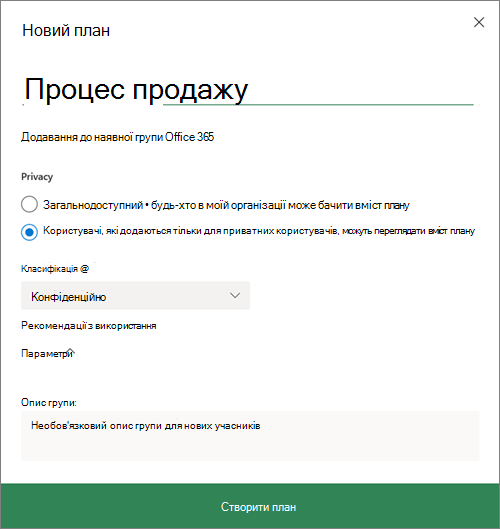
Додавання людей до плану
-
У верхньому правому куті вікна планувальника виберіть елемент учасники .
-
Почніть вводити ім’я або адресу електронної пошти працівника вашої організації, якого потрібно додати до плану.
-
Виберіть картку особи, що відобразиться.
Примітка.: Потрібно додати користувачів за межі організації до плану? Переглянути Гостьове Access у програмі Microsoft Planner.
Додавши до плану людей і завдання, ви можете призначити завдання людям.
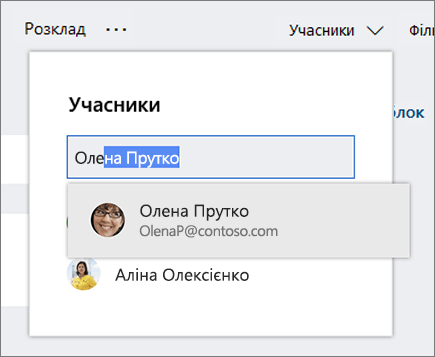
Налаштування блоків для завдань
За допомогою блоків можна впорядковувати завдання за напрямками, етапами проекту або темами.
-
Відобразіть дошку плану.
-
Праворуч від наявних блоків виберіть команду Додати новий блок.
-
Введіть назву для блоку, а потім натисніть клавішу Enter.
Елемент Додати новий блок не відображається? Імовірно, дошку згруповано за іншим параметром.
Перегрупування завдань
-
У верхньому правому куті дошки плану клацніть Групування.
-
Виберіть Блок.
Потрібно змінити назву блоку? Виберіть назву блоку та внесіть зміни. Можна навіть перейменувати блок Справи на щось корисніше.